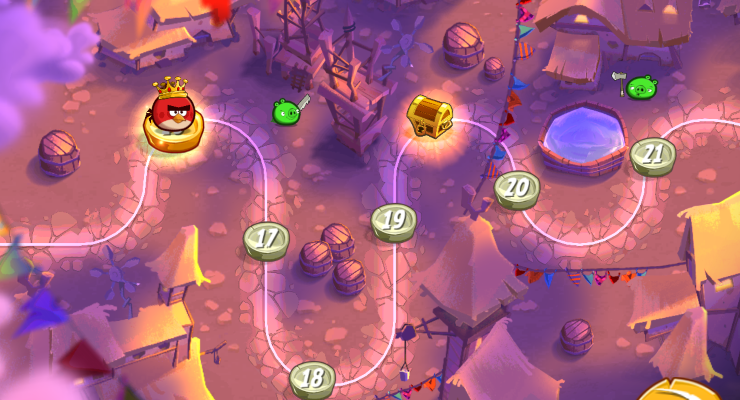Как переустановить стим не удаляя доту
Переустановка Steam без потери игр
Некоторых геймеров может волновать такой сюжет при проблемах с самым популярной игровой сетью: «Переустановил Steam, а все игры удалились». Сразу стоит заверить, что, даже если удалить Стим с ПК, купленные продукты всё равно останутся в библиотеке. Другая проблема — они исчезнут с жёсткого диска. Однако и её можно решить: вернуть сервис без потери с компьютера приобретённых в нём продуктов.

Как переустановить Steam без потери игр.
Правильная переустановка
Есть пользователи, которые накачали игры в сумме на терабайты памяти. Очень не хочется всё потом заново устанавливать после восстановления сервиса Steam, если он вдруг начал глючить, провисать, давать сбои. Выход есть, и он довольно простой. Чтобы не смотреть с болью, как драгоценные творения разработчиков удаляются, просто следуйте этой инструкции.
- Открываем папку, в которой находится установленный сервис (легко сделать, кликнув правой кнопкой мыши по ярлыку Steam на рабочем столе и выбрав «Расположение файла»).
- Находим папку steamapps и копируем её в любое другое место.
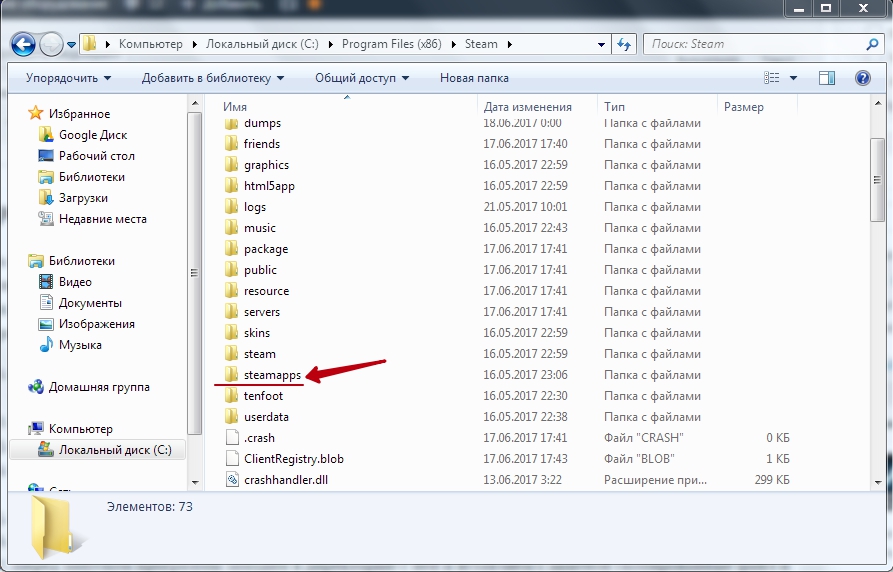
- А также находим файл userdata и делаем с ним то же самое.
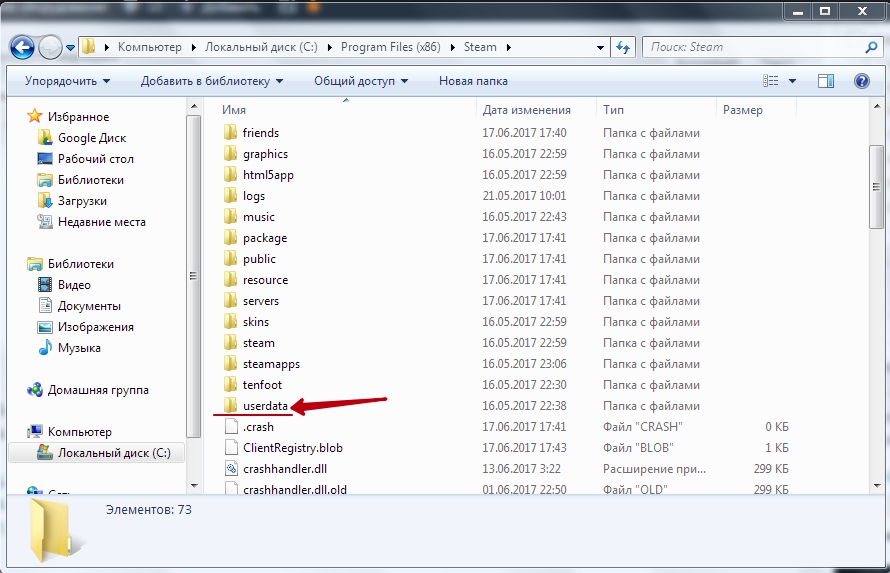
- Открываем «Панель управления», находим «Программы и компоненты» — «Установка и удаление программ».
- Выбираем из списка Стим, ждём, пока он удаляется.
- Устанавливаем сервис, скачав с официального сайта.
- Перед запуском программы заходим в директорию с ней и вставляем с заменой скопированные файл и папку.
Ещё более просто
Если вам не нравится загружать установочный клиент и возиться с ним, можно сделать переустановку немного легче, при этом также восстановить игровую сеть и все приобретения.
- Так же находим папку со Стимом и вырезаем или копируем оттуда раздел steamapps и уже два файла: userdata и steam.exe.
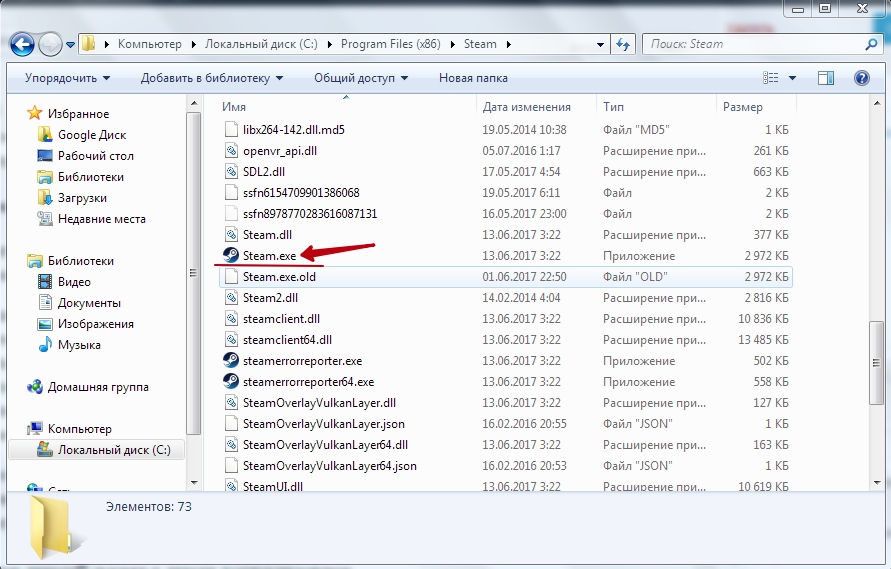
- Удаляем из папки всё оставшееся содержимое вручную (лучше выбрать безвозвратное удаление).
- Вставляем сохранённые файлы.
- Запускаем Steam.exe. Откроется клиент по установке и предложит установить Стим на этот компьютер.
- Устанавливаем.
Вот и всё! Эти способы позволяют сэкономить кучу времени и трафика. Кстати, даже если вы не установите игровую сеть заново, то сможете играть в спасённые таким образом игры. Но только в те, что не жёстко привязаны к Стиму, и только в офлайн-режиме.
Возможные проблемы при установке
Случается, что Стим не хочет устанавливаться и просит инсталлировать его в «папку по умолчанию». Что делать в таком случае. Дело в том, что сервис по-прежнему очень капризно выбирает директорию. Ему нужно, чтобы она содержала только латинские символы. Именно поэтому изначально он стоял у вас в папке «C:/Program Files» (ведь так?). Выберите такое расположение, чтобы весь путь состоял из английских букв и не содержал кириллицы.
Теперь вы знаете, как правильно переустановить Стим, не удаляя игры. Ведь в первую очередь стоит ценить своё время. Ну и, конечно же, трафик, если он у вас не безлимитный.
Как переустановить Steam
Из этой инструкции вы узнаете, как правильно переустановить Steam на компьютере под управлением Windows 7, 8 (8.1) и 10.
В каких случаях нужна переустановка?
Переустанавливать (удалять, а затем устанавливать заново) Steam необходимо в следующих случаях:
- программа не запускается или закрывается с ошибкой;
- наблюдаются проблемы с авторизацией, т.е. программа «зависает» после ввода логина и пароля;
- не работают какие-либо функции клиента (магазин, сообщество, внутриигровое меню и т.д.).
Что нужно сделать перед переустановкой?
1. Определите папку, куда установлен Steam. Для этого кликните правой кнопкой мыши по ярлыку программы и выберите пункт «Свойства». Откроется следующее окно:

Поле «Рабочая папка» – это и есть путь установки Steam.
2. Убедитесь, что на локальном диске, куда установлена программа, достаточно свободного места. Для этого откройте Проводник и нажмите «Этот компьютер».

Кликните правой кнопкой мыши по локальному диску, на котором установлен Steam, и выберите «Свойства». В появившемся окне вы увидите, сколько свободного места осталось на диске.

Если свободного места мало (несколько мегабайт), то удалите ненужные программы и файлы, возможно, после этого программа заработает корректно, и переустановка не потребуется. Если свободного места достаточно (более 1 Гб), переходите к следующему шагу.
3. Если у вас проблемы с авторизацией, откройте официальный сайт Steam в браузере и попытайтесь войти в свой аккаунт. Если войти не удается, значит серверы Steam в данный момент перегружены или не работают. В этом случае переустановка программы не требуется, вам нужно дождаться восстановления работы серверов. То же касается работы магазина и сообщества – если соответствующие страницы не открываются ни в браузере, ни в клиенте, значит переустанавливать Steam не нужно, дожидайтесь восстановления работы сайта. Если же официальный сайт работает нормально, и вы можете авторизоваться через браузер, то переустановка клиента скорее всего решит проблему.
4. Если программа не запускается или закрывается с ошибкой, попробуйте перезагрузить компьютер. Не помогла перезагрузка? Приступайте к переустановке.
Пошаговая инструкция
Чтобы переустановить Steam, не удаляя установленные игры, файлы сохранений и настроек программы, проделайте следующее:
Шаг 1. Закройте программу, если она открыта. Для этого кликните правой кнопкой мыши по ее иконке в системном трее и нажмите «Выход».

Шаг 2. Проверьте, не запущены ли у вас процессы Steam (особенно в том случае, если при запуске программы иконка в трее не появляется). Для этого запустите Диспетчер задач, кликнув правой кнопкой мыши по панели задач, и выберите соответствующий пункт (см. скрин).

Далее нажмите «Подробнее».

Затем перейдите на вкладку «Подробности».

Теперь отсортируйте процессы по имени, кликнув по столбцу «Имя» (в Windows 7 столбец называется «Имя образа»).

Найдите процессы, имя которых начинается cо слова Steam.

Если таких процессов нет, переходите к следующему шагу. Если процессы присутствуют, завершите их. Для этого выделите процесс, нажмите «Снять задачу» и подтвердите ваше действие, выбрав команду «Завершить» в появившемся окне.

Шаг 3. Перейдите в папку с программой и удалите все файлы и папки, кроме папок config, steamapps и userdata, а также файла Steam.exe. Также оставьте папки и файлы других программ, если клиент установлен не в отдельную папку (путь установки выглядит, например, C:Program Files).
Папка config содержит информацию о пользователе и некоторые настройки интерфейса программы, в папке steamapps находятся установленные игры и служебные файлы, позволяющие определить клиенту, установлена ли конкретная игра на компьютере, а в папке userdata лежат файлы настроек и сохранений для игр с поддержкой Steam Cloud, скриншоты и другие пользовательские данные.
Выделите все элементы нажатием Ctrl+A, затем, зажав клавишу Ctrl, левой кнопкой мыши снимите выделение с файлов и папок, которые необходимо оставить. После этого кликните правой кнопкой мыши по любому выделенному элементу и выберите «Удалить» (либо просто нажмите Delete на клавиатуре).

Шаг 4. Убедитесь, что соединение с интернетом активно и запустите Steam с помощью ярлыка на рабочем столе или файла Steam.exe, оставшегося в папке. Программа начнет скачивание необходимых для работы файлов.

После завершения скачивания Steam запустится. Переустановка завершена.
Другие способы переустановки Steam
Если вышеописанный способ не решил проблем с программой, попробуйте удалить ее одним из способов, описанных в инструкции «Как удалить Steam», а затем установите заново по инструкции «Как установить Steam».
Правильная переустановка Steam
Представьте ситуацию Steam не запускается. Что предпринять? Переустановите приложение. Как сделать так чтобы добавленные и купленные игры не удалились. Рассмотрим, как происходит правильная переустановка Steam.
- А нужно ли это
- Что сделать в первую очередь
- Проблемы с авторизацией
- Переустановка Steam без потери игр
- Переустановка Стим (Steam) без удаления игр — другой способ
- Вывод
А нужно ли это
Переустановка нужна если:
- Невозможно произвести запуск;
- Невозможно пройти авторизацию;
- Не работают функции клиента (магазин, меню);
- Невозможно выполнить деинсталляцию.
Что сделать в первую очередь
Определитесь с директорией установки. Для этого: 
Проблемы с авторизацией
Откройте обозреватель. Перейдите на официальный сайт . Попробуйте войти в аккаунт. Если не получается — возможно перезагружены сервера. Это относится к сообществу и магазину. Подождите пока восстановится работа серверов. Если официальный сайт работает и не происходит авторизация, переустановите клиент.
Переустановка Steam без потери игр
Особенность приложения — самостоятельное восстановление удаленных файлов, которые перестали работать.
Закройте программу. Нажмите ПКМ на иконке в трее. 
Проверьте запущены ли процессы Steam. Как это сделать? Нажмите «Win+X», далее: 
Найдите процессы, отвечающие за работу приложения, далее: 
Откройте директорию с программой. Удалите все кроме: 
Что содержится в оставшихся папках:
- В директории «Config» расположены пользовательские данные, настройки интерфейса;
- «Steamapps» — установленные приложения, служебные данные. Они определяют проинсталлирована ли конкретная игра на ПК;
- «Userdata» — информация с настройками, сохранения, скриншоты.
При сложностях с авторизацией удалите папку «Config». Тогда придется приписывать логин и пароль при входе в аккаунт.
Запустите приложение используя ярлык или нажав два раза ЛКМ на «Steam.exe». Начнется загрузка нужных для работы файлов. 
После обновления запустится клиент.
Если директории, описанные выше, не удалялись, не придется заново переустанавливать игры. Не поменяются, настройки интерфейса, файлы сохранения.
Переустановка Стим (Steam) без удаления игр — другой способ
Сохраните папку «Steamapps». Скопируйте ее, перенесите на другой диск или флешку. Полностью удалите приложение с ПК. Для этого используйте специализированное ПО. Подробнее об этом читайте в статье: «Софт для деинсталляции других программ».
Скачайте и запустите Steam с официального сайта. Инсталляция простая, не вызовет сложностей даже у начинающих пользователей.
Откройте директорию с установочными файлами. Найдите папку «Steamapps». Замените ее на сохраненную ранее.
В приложении из Библиотеки запустите игру. 
Программа предложит создать ярлык. Нажмите «Далее». Начнется проверка целостности файлов. Игра определится в приложении.
Вывод
Мы рассмотрели, как выполнить правильную переустановку. Второй способ используйте для переноса игры с одного ПК на другой.
Можно ли удалить Стим и не потерять игры?

Переустановка программ на компьютера – нормальная практика. Причин может быть множество. Глюки в процессе работы программы, зависание десктопного приложения после ввода логина и пароля при авторизации, проблемы с библиотекой, очистка дискового пространства и множество других. Но как быть, если на момент возникновения необходимости переустановки программы пользователь Steam любовно «обжил» свой аккаунт и накопил много игрового «добра», не потеряется ли оно во время переустановки? В этой статье я расскажу о том, как удалить Стим без удаления игр.
Эта тема волнует многих пользователей Стима, но ответ очевиден: если всё сделать в соответствии с данной инструкцией, то никакой опасности остаться ни с чем не существует. Всё нажитое «богатство» игрока не пострадает и переедет в новый «домик», и игрок сможет запустить процесс игры с того места, где остановился до поломки программы.
Тем не менее, снос программы и её повторная установка считается крайней мерой. Для начала нужно попытаться решить возникшие проблемы, поискав решения в Интернете, расспросив других владельцев аккаунтов в Стим. Но если предложенные меры не помогли исправить ситуацию, то всё-таки нужно переустановить Steam. Но обо всём по порядку.
Предварительная подготовка
Чтобы не растерять коллекцию игр и игровую историю пользователь должен провести предварительную подготовку.
Для начала он должен выяснить, в какой папке на компьютере хранится содержимое Стима. Для этого нужно встать мышью на ярлык программы и нажать правую кнопку мыши. В загруженном меню необходимо выбрать строчку «Свойства». На вкладке «Ярлык» нужно обратить внимание на поле «Рабочая папка». Тот путь, который там вписан и укажет, где расположен файл запуска приложения.

Следующий шаг – проверка свободного места на диске. Для этого нужно открыть «Мой компьютер» («Компьютер», «Этот компьютер»), затем отыскать тот диск, где установлен Стим. Далее необходимо встать на него правой кнопкой мыши и точно также же перейти в «Свойства», открыть вкладку «Общие» и посмотреть, сколько свободного места осталось на диске компьютера.

Одной из причин неработоспособности Стима может быть отсутствие места на диске, что не даёт приложению запускаться. Очистка диска от ненужных программ и информации может решить проблему запуска программы.
Следующий шаг – перезагрузка компьютера. Как правило, перезагрузка решает миллион проблем. Но если в данном случае чуда не произошло, и Steam не запустился, то всё-таки придётся переустановить программу.
Частичное удаление
Перед тем как приступать к удалению Стима, необходимо его закрыть. Далее необходимо открыть диспетчер задач. Это можно сделать двумя способами:
- встать на панель задач, нажать правую кнопку мыши и выбрать строку «Диспетчер задач»
- нажать сочетание клавиш Alt+Ctrl+Delete и выбрать «Диспетчер задач».
В диспетчере задач нужно открыть вкладку «Подробности», кликнуть мышью по графе таблицы «Имя», чтобы отсортировать имена запущенных процессов программ. В списке нужно отыскать все процессы Стима и, встав на каждый поочерёдно, нажать на кнопку «Снять задачу».

Всё, теперь можно заняться переустановкой Стима с сохранением коллекции программ и игровой истории пользователя.
Далее необходимо открыть папку, в которую установлен Стим. Как это сделать, описано выше. В списке папок нужно выделить все папки, кроме config, steamapps, userdata и файл Steam.exe. Остальные нужно удалить.

Config – в этой папке хранится информация об аккаунте пользователя и настройках интерфейса программы,
Steamapps – это папка с установленным контентом пользователя,
Userdata – здесь хранятся файлы настроек, данные пользователя, скриншоты.
Когда в папке Steam осталось четыре элемента, нужно запустить файл Steam.exe, выбрать язык интерфейса программы, согласиться с местом установки программы и далее следовать по алгоритму мастера установки. Этого достаточно, чтобы система автоматически загрузила все остальные необходимые для работы файлы, папки, которые были удалены вручную.
Если всё сделано в соответствии с данным алгоритмом, то Стим переустановится, игры, настройки и игровая история пользователя сохранятся, а приложение запустится без проблем и будет работать без прежних ошибок. Пользователю только останется войти в Стим, авторизоваться в системе и продолжить игру с того места, где он остановился в момент обнаружения проблемы.
Другой вариант переустановки
Есть альтернативный способ переустановить Steam, не боясь потерять установленные игры и настройки аккаунта.
Для этого нужно открыть ту папку, в которую устанoвлен Стим. О том, как её найти, описано в первом пункте данной инструкции. В данной директории нужно найти папку steamapps, вырезать её и вставить на рабочий стол компьютера или любое другое место, которое выберет пользователь.
Далее нужно зайти в меню «Пуск» => «Панель управления» => «Программы и компоненты» (или же меню «Пуск» => «Параметры» => «Приложения»). В списке программ нужно найти Steam и, выделив мышью, нажать на кнопку «Удалить».

Затем необходимо создать место хранение игр на одном из дисков – С или D. При выборе пути для игр важно, чтобы в наименовании всех папок были исключительно английские буквы. Дальше в конечную папку необходимо переместить папку steamapps, которая лежит на рабочем столе ПК.
Следующий шаг – открыть браузер, перейти на официальный сайт Стима и загрузить дистрибутив десктопной версии приложения. После загрузки установочного файла необходимо его запустить. При установке программы пользователю необходимо выбрать язык установки. На этапе, когда мастер установки предлагает пользователю директорию для установки Стима, пользователь должен нажать на кнопку «Обзор» и выбрать ту папку, которую он создал ранее и куда переместил папку steamapps. Далее необходимо завершить установку программы.
Всё, программа установлена, а сохранённый ранее контент будет подгружен в библиотеку Стима. Осталось только запустить приложение, авторизоваться в системе и продолжить наслаждаться игровым процессом. Надеюсь, что данная статья была вам полезна и теперь вы знаете, как удалить Стим без удаления игр.
Как переустановить стим с сохранением игр
Steam является одним из популярных сервисов для распространения игр и программ. Многие из вас им пользуются и вполне может возникнуть такая ситуация, что нужно будет удалить стим, чтобы его переустановить, а вот игры оставить. Ведь если сам по себе стим занимает не так много места, то установленные игры занимают гораздо больше. И очень бы не хотелось скачивать их заново т.к. это минимум занимает время, а ещё трафик, что вкупе вызывает желание сохранить игры, а сам стим установить заново.
Прежде чем приступить, хочется ответить на главный вопрос – где хранятся игры Steam? Всё просто. Они находятся в папке самого стима и имеют адрес Steamsteamappscommon
Кликните правой кнопкой мыши по ярлыку Стима и вызовите его Свойства в контекстном меню, чтобы открылось одноименное окошко где будет прописан адрес:

Обратите внимание, что путь можно увидеть как в поле Объект (а потом перейти по нему) или же нажать сразу на кнопку “Расположение файла” и попадете в папку со стимом.
Вот в этой папке Вам и нужна папка steamapps :


И вот уже в ней, если зайти, будут все установленные игры (если при установке Вы не выбирали другой путь) в одноименных папках.
После того, как вы разобрались и убедились что все установленные игры стима находятся именно в этой папке, нужно сохранить папку steamapps (не common ) куда-нибудь в другое место. Скопируйте её (а можно даже и переместить/вырезать) на другой локальный диск, на флешку, на съемный диск и т.п. Главное чтобы была копия этой папки и места хватило в другом месте.
После этого можно смело удалить стим (Как полностью удалить программу с компьютера?) как вам угодно (с помощью Панели управления или сторонних программ), а затем снова скачать и установить steam.
Теперь переходим в папку с вновь установленным стимом, как было описано выше, и ищем папку steamapps. Можете зайти в неё и убедиться что она пустая. Удаляем эту папку и перемещаем ту, что скопировали ранее. Или попросту замещаем её
Далее попробуйте в самом стиме из Библиотеки игр

запустить любую игру (нажать кнопку Играть), в ответ на это получите окно, в котором игра попросит вас создать ярлык на рабочем столе и место куда будет установлена игра. Ничего не бойтесь, просто нажимайте Далее, игра проверит целостность локальных файлов и должна будет в итоге определится в стиме.
Как правильно переустановить стим не удаляя игры?
Если вы собираетесь в ближайшее время переустановить Steam и связанные с ним игры, то переместите папку Steamapps (C:Program FilesSteamSteamapps) в другую директорию, чтобы избежать удаления игр. Также вы можете создать резервные копии всех игр для последующей переустановки.
Как удалить и переустановить игру в стиме?
- Открываем Steam.
- Заходим в библиотеку.
- Кликаем правой кнопкой мыши по той игрушке, которую хотим убрать с жёсткого диска.
- Выбираем «Удалить содержимое». Ждём некоторое время, пока все система удалит все файлы.
- Для повторной установки вновь жмём ПКМ по игре и выбираем «Установить».
Как переустановить Windows сохранив все игры Steam?
Если вам не хочется заново выкачивать игры после переустановки Windows, тратя на это время и трафик, то достаточно скопировать папку Steamsteamapps на какой-нибудь жесткий диск или флешку, и потом перенести её после переустановки.
Что будет если удалить стим?
Сразу стоит заверить, что, даже если удалить Стим с ПК, купленные продукты всё равно останутся в библиотеке. Другая проблема — они исчезнут с жёсткого диска. Однако и её можно решить: вернуть сервис без потери с компьютера приобретённых в нём продуктов. Как переустановить Steam без потери игр.
Как перезапустить игру в Steam?
Перезагрузить Steam совершенно не сложно. Для этого в панели задач нажмите на стрелочку «Отображать скрытые значки» и найдите там Стим. Теперь нажмите на значок программы правой кнопкой мыши и выберите пункт «Выйти». Таким образом вы полностью вышли из Стима и завершили все связанные с ним процессы.
Можно ли переустановить игру в стиме?
Здесь также нет ничего сложного. Снова в Steam в библиотеке игр найдите только что удаленное приложение и так же нажмите на нем правой кнопкой мыши. В появившемся меню выберите пункт «Установить игру». Дождитесь пока завершится загрузка и установка игры.
Как заново установить игру?
Как переустановитьперезапустить игру? (Android)
- В первую очередь убедитесь, что игра подключена к вашему аккаунту Facebook. …
- Зайдите в Настройки>Приложения. …
- Перезагрузите ваше устройство
- Скачайте заново игру из магазина Play Store.
- Перед тем как запустить игру, обязательно проверьте, подключены ли вы к стабильному интернет-соединению.
Как установить игру в стим если она уже есть?
Добавление сторонней игры
- Запустить клиент Steam.
- Снизу в левом углу нажать на значок плюса с подписью «Добавить игру».
- Из выпадающего списка выбрать «Добавить стороннюю игру».
- В следующем окне отображается перечень из всех приложений, которые инсталлированы на персональный компьютер. …
- Нажать «Добавить выбранные».
Как отвязать свой аккаунт стим от Faceit?
Отвязать Steam от Faceit нельзя по простой причине – это защита от мошенничества, недобросовестных пользователей и воровства аккаунтов.
Что будет если удалить свой аккаунт?
Удаление учетной записи просто удаляет ее с вашего телефона. Это как выход из аккаунта Google. Все ваши данные, связанные с аккаунтом, останутся на серверах Google. Вы можете снова добавить учетную запись на свой телефон или войти в Интернет.
Как перезагрузить игру в Ксго?
Как перезапустить матч в CS:GO
- Для начала нужно быть на карте, которая была создана вами
- Затем открываем консоль (на кнопку
или Ё)
Как перезапустить стим на мак?
Установите Steam для Mac
Начните с перехода на steampowered.com и нажмите Установить Steam. Страница приветствия обнаружит, что вы используете Mac, и вам следует нажать Установите Steam сейчас. Это загрузит steam.
Как можно перезагрузить игру?
Как переустановитьперезапустить игру? (Android)
- В первую очередь убедитесь, что игра подключена к вашему аккаунту Facebook. …
- Зайдите в Настройки>Приложения. …
- Перезагрузите ваше устройство
- Скачайте заново игру из магазина Play Store.